Win7系统语言栏没有了怎么办?Win7系统语言栏不显示的解决方法下载
最近有Win7系统用户反映,原先在电脑右下角显示的语言栏没有了,语言栏没有了,意味着需要切换输入法的时候都变的非常麻烦。那么,Win7系统语言栏没有了怎么办呢?下面,我们就一起往下看看Win7系统语言栏不显示的解决方法。
方法/步骤
1、知识兔点击电脑左下角的圆形的“开始”,然后知识兔在打开菜单中选择“控制面板”,打开控制面板程序;
2、在打开的控制面板中选择“区域和语言”;
3、知识兔点击“区域和语言”后,就打开区域和语言设置对话框,在对话框中选择“键盘和语言”,然后知识兔点击“更改键盘”按钮;
4、知识兔点击“更改键盘”后,打开“文本服务和输入语言”设置对话框,在这里我们可以看到语言栏的状态是“隐藏”的;
5、知识兔点击选择“停靠于任务栏”,然后知识兔点击右下方的“应用”和“确定”按钮;
6、查看任务栏,在系统右下角已经可以看到语言栏的显示了。
以上就是Win7系统语言栏不显示的解决方法,按照以上方法进行操作后,相信语言栏就能重新显示出来了。
下载仅供下载体验和测试学习,不得商用和正当使用。
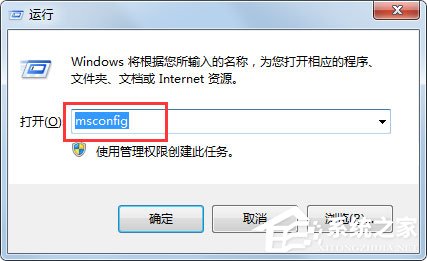
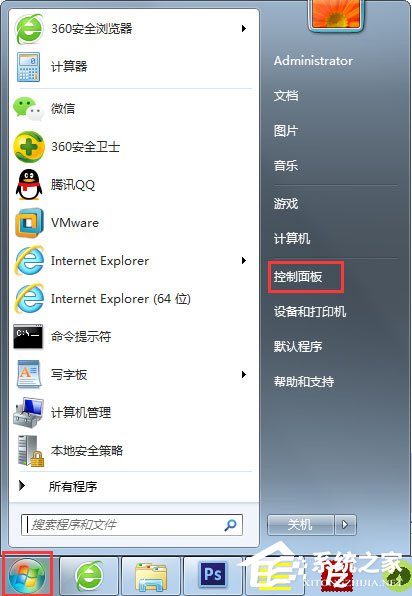
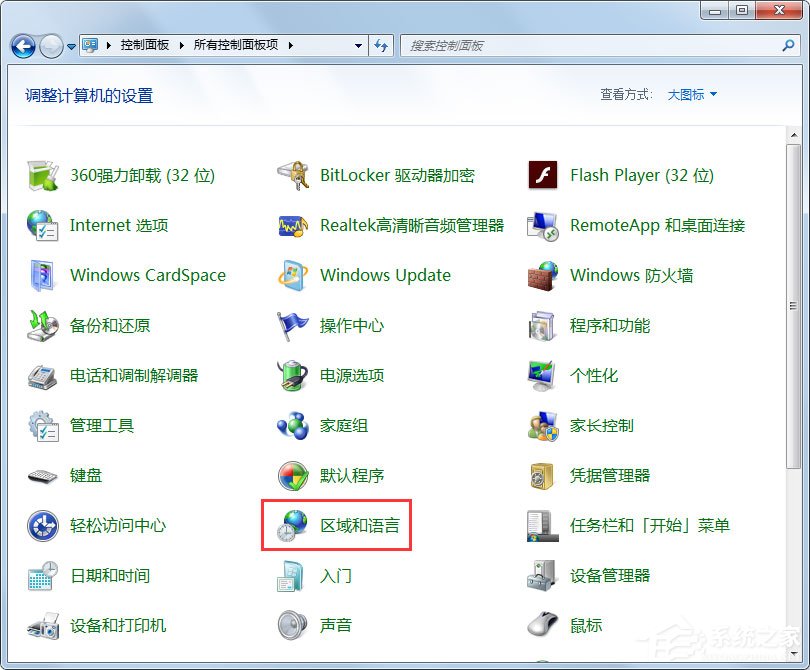
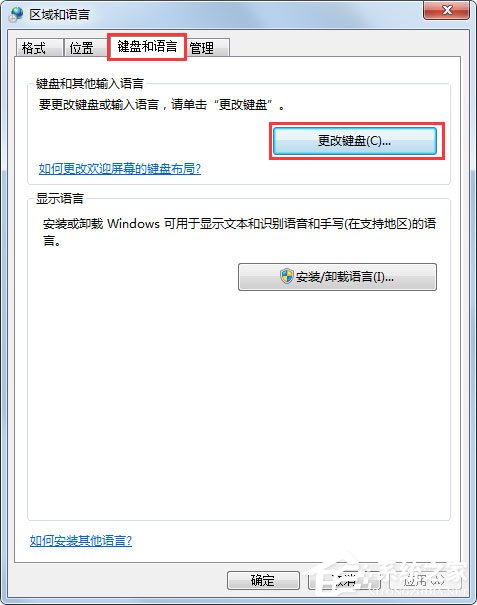
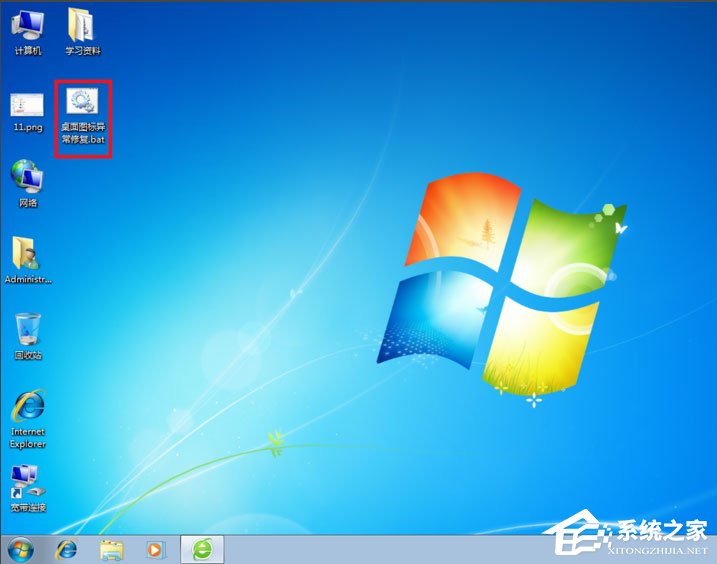
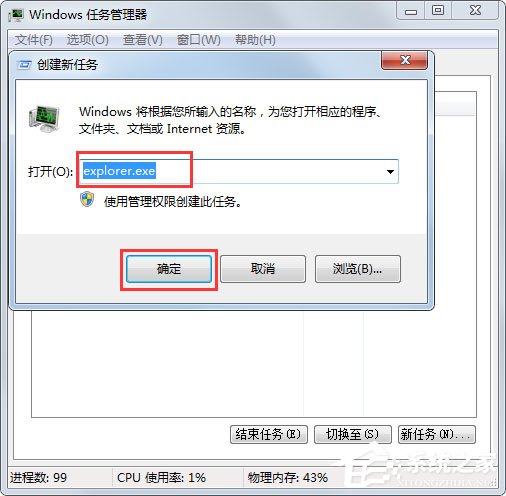

![PICS3D 2020破解版[免加密]_Crosslight PICS3D 2020(含破解补丁)](/d/p156/2-220420222641552.jpg)





![awvs14破解版[亲测能用]_awvs v14.1.0中文破解版(附安装教程)下载](/wp-content/uploads/2023/12/12/05/51184929270000.jpeg)

